win10怎么取消开机密码 win10开机密码的方法
2023-06-29
更新时间:2023-06-29 08:07:54 作者:知道百科
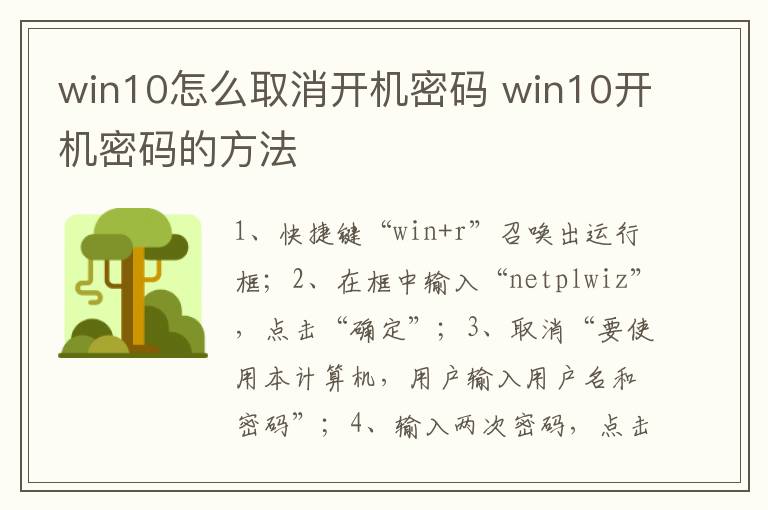
方法一:1、快捷键“win+r”召唤出运行框;2、在框中输入“netplwiz”,点击“确定”;3、取消“要使用本计算机,用户输入用户名和密码”;4、输入两次密码,点击“确定”即可;5、重启电脑后就可以不用输入密码。
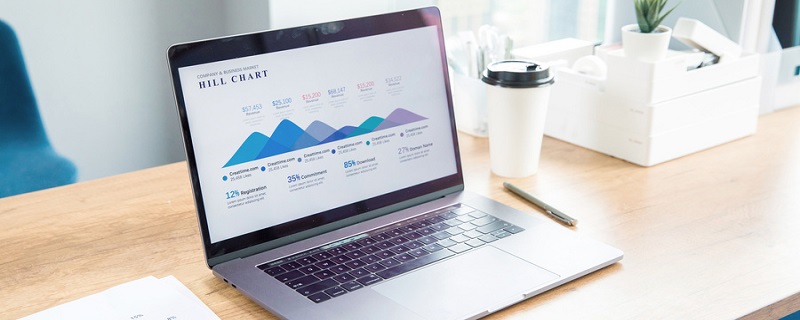
方法二:1、首先在Win10电脑中,使用 Windows + R 组合快捷键,打开运行命名操作框,然后键入命名“gpedit.msc”,再点下方确定。2、之后就可以打开Win10组策略操作面板,然后在左侧依次展开 计算机配置 -> 管理模板 -> 控制面板 -> 个性化,然后在右侧双击“不显示锁屏”。3、最后将不显示锁屏设置,默认的“未配置”选择为“已启动”。并点击下方的“确定”保存设置。4、最后重启电脑即可生效。

win10专业版,以家庭版为建设基础。其版本功能更加齐全(内置增添系统管理程序和应用),拥有强大的办公功能。强大的加密功能,远程控制功能等等。其次,微软提供的Windows Update for Business功能更方便快捷,适用于开发人员和程序员使用。
以上就是win10怎么取消开机密码 win10开机密码的方法的相关介绍,希望能对你有帮助,如果您还没有找到满意的解决方式,可以往下看看相关文章,有很多win10怎么取消开机密码 win10开机密码的方法相关的拓展,希望能够找到您想要的答案。